
Dưới đây là 3 phần mềm cứu dữ liệu tốt nhất được sử dụng phổ biến nhất hiện nay:
1. Phần mềm cứu dữ liệu Recuva
Recuva được coi là tiện ích phục hồi dữ liệu free lý tưởng nhất hiện nay với các tính năng:
- Phục hồi tập tin trên máy tính.
- Cứu dữ liệu ổ đĩa hỏng hoặc đã bị format.
- Khôi phục email đã xóa.
- Phục hồi dữ liệu từ Ipad đã bị xóa.
- Khôi phục tài liệu Word chưa lưu trữ.
Với chế độ quét sâu toàn diện hoạt động cho dù bạn đang sử dụng máy tính để bàn, notebook, hoặc bất kỳ máy tính nào chạy Windows, hỗ trợ nhiều ngôn ngữ và rất dễ sử dụng.
2.Phần mềm cứu dữ liệu tốt nhất Puran File Recovery
Puran File Recovery là một trong những tiện ích phục hồi dữ liệu miễn phí hiệu quả hỗ trợ hơn 50 định dạng file và các phân vùng dạng FAT12, FAT16, FAT32 và NTFS.
Puran File Recovery có 3 chế độ quét chính là Quick Scan, Deep Scan, Full Scan nó rất dễ sử dụng, quét tất cả các ổ đĩa mà Windows thấy, ngoài ra nó còn có một số lựa chọn nâng cao cho bạn lựa chọn.
3. Phần mềm khôi phục dữ liệu Glary Undelete
Glary Undelete cũng là một phần mềm cứu dữ liệu tốt nhất hiện nay nhưng nó lại đứng sau Recuva bởi nó cần cài đặt trước khi bạn có thể sử dụng và nó yêu cầu bạn cài đặt một thanh công cụ.
Glary Undelete có thể khôi phục các tập tin từ ổ đĩa cứng, thẻ nhớ, ổ đĩa USB…Glary Undelete làm việc trong Windows 7, Vista, và XP, nhưng nó cũng có thể hoạt động tốt trong Windows 8 và các phiên bản cũ hơn Windows XP.
Phiên bản Glary Undelete 1.5.0.232 có thể phục hồi những file bị xóa khỏi thùng rác, bị xóa trong DOS.
Đối với những ai chưa từng sử dụng tới các chương trình này cần phải lưu ý khi chạy phần mềm cứu dữ liệu. Kết hợp nhiều chương trình để việc phục hồi lại dữ liệu đạt hiệu quả cao. Chúc các bạn thành công!
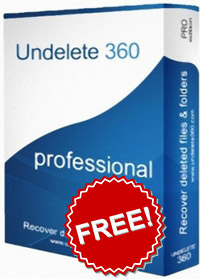

 Lưu ý khi chạy phần mềm cứu dữ liệu
Lưu ý khi chạy phần mềm cứu dữ liệu
 Phần mềm cứu dữ liệu recuva
Phần mềm cứu dữ liệu recuva